Jak połączyć się z iTunes
Autor:
John Stephens
Data Utworzenia:
1 Styczeń 2021
Data Aktualizacji:
19 Móc 2024

Zawartość
- etapy
- Metoda 1 Połącz się z iTunes za pomocą ekranu biblioteki
- Metoda 2 Połącz się z iTunes za pomocą iTunes Store
- Metoda 3 Połącz się z iTunes za pomocą urządzenia z systemem iOS
Aby zalogować się do iTunes, musisz mieć istniejący identyfikator Apple ID lub utworzyć nowy. Po zalogowaniu się do iTunes będziesz mieć możliwość zakupu multimediów, takich jak muzyka, filmy, książki i aplikacje ze sklepu iTunes Store. Możesz połączyć się z iTunes za pomocą komputera lub zarejestrować się w iTunes za pomocą urządzenia z systemem iOS.
etapy
Metoda 1 Połącz się z iTunes za pomocą ekranu biblioteki
-
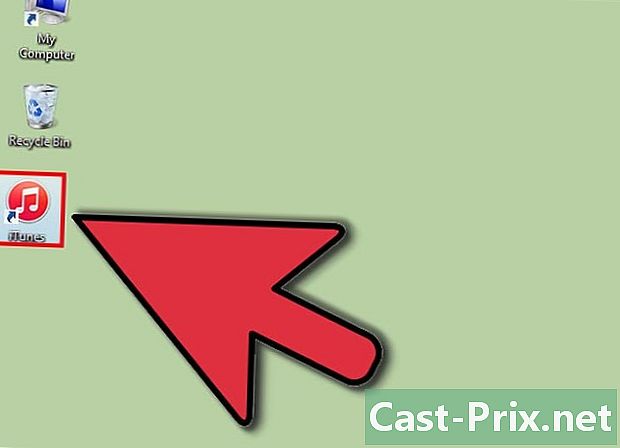
Uruchom aplikację iTunes na komputerze z systemem Windows lub Mac. -
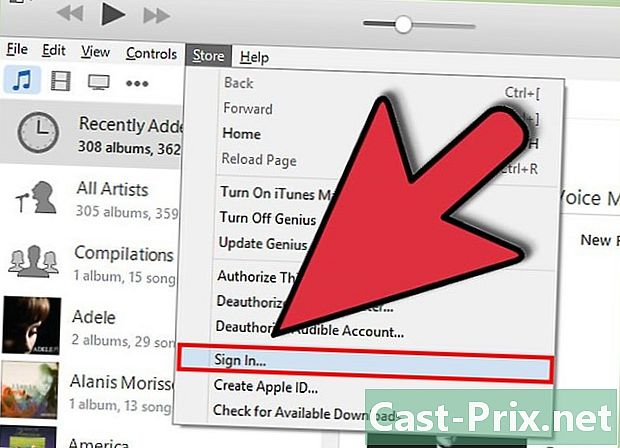
Kliknij na sklep na pasku menu iTunes i kliknij Zaloguj się. -
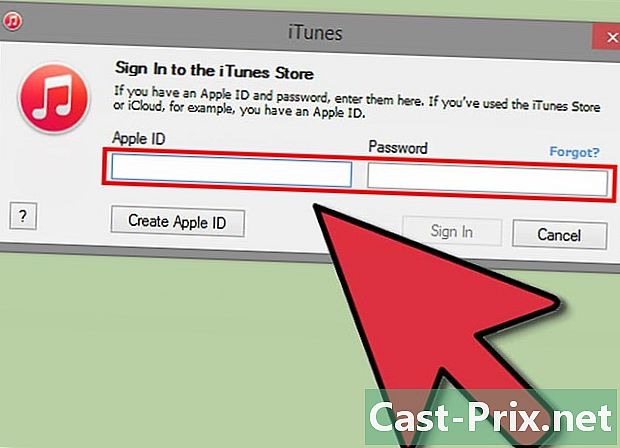
Wprowadź swój identyfikator Apple ID i hasło.- Jeśli nie masz identyfikatora Apple ID, kliknij Utwórz identyfikator Apple ID, iTunes przeprowadzi Cię przez proces rejestracji, aby utworzyć Apple ID.
-
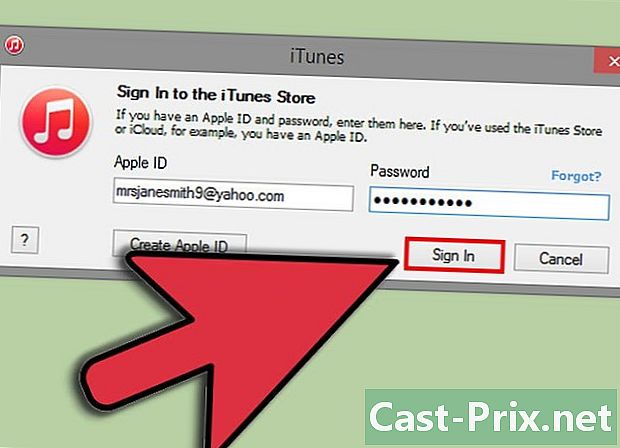
Kliknij na rejestracja. Nastąpi połączenie z iTunes pod Twoim Apple ID.
Metoda 2 Połącz się z iTunes za pomocą iTunes Store
-
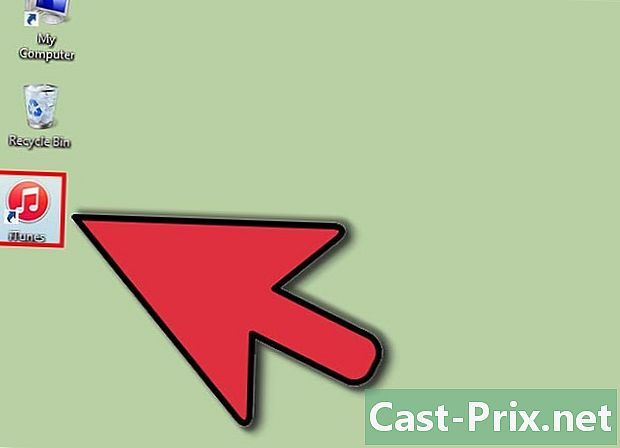
Otwórz aplikację iTunes na swoim komputerze. -
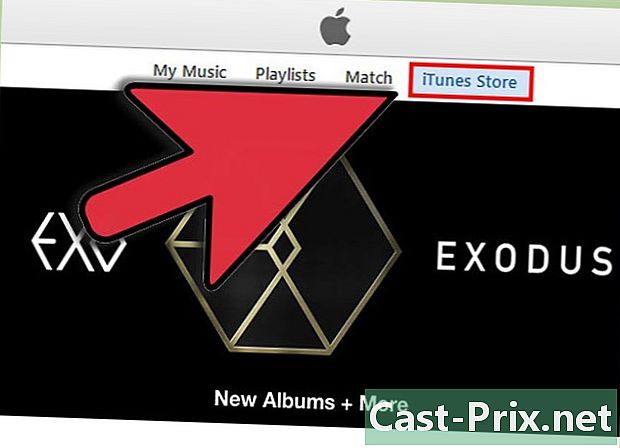
Kliknij na iTunes Store znajduje się w prawym górnym rogu sesji iTunes. -
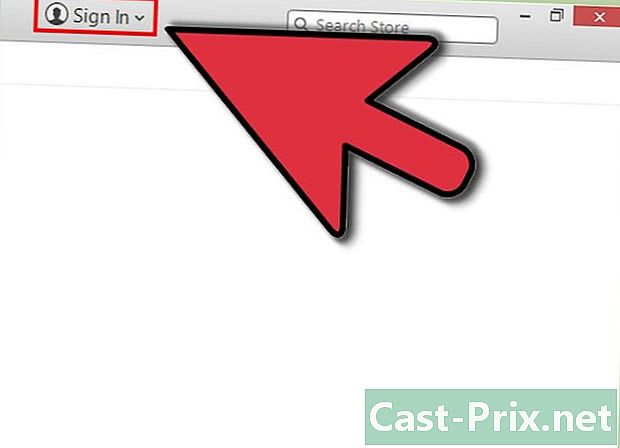
Kliknij na Zaloguj się w lewym górnym rogu. -
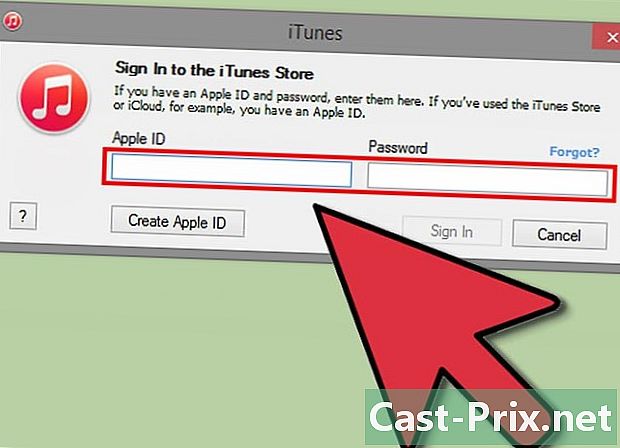
Wprowadź swój identyfikator Apple ID i hasło.- Kliknij na Utwórz identyfikator Apple ID jeśli nie masz istniejącego identyfikatora Apple ID. iTunes przeprowadzi Cię przez proces rejestracji, aby utworzyć nowy Apple ID.
-
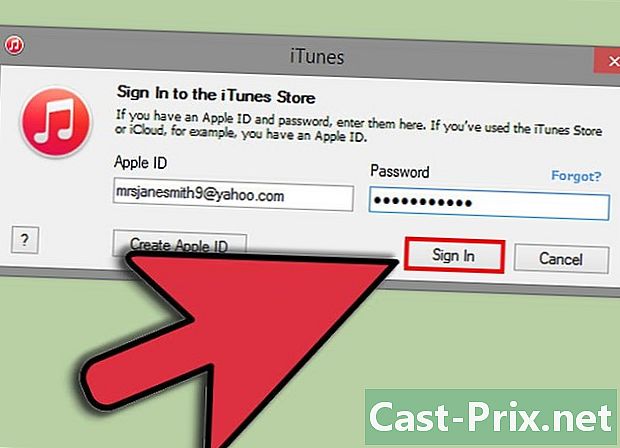
Kliknij na Zaloguj się. Nastąpi połączenie z iTunes pod Twoim Apple ID.
Metoda 3 Połącz się z iTunes za pomocą urządzenia z systemem iOS
-
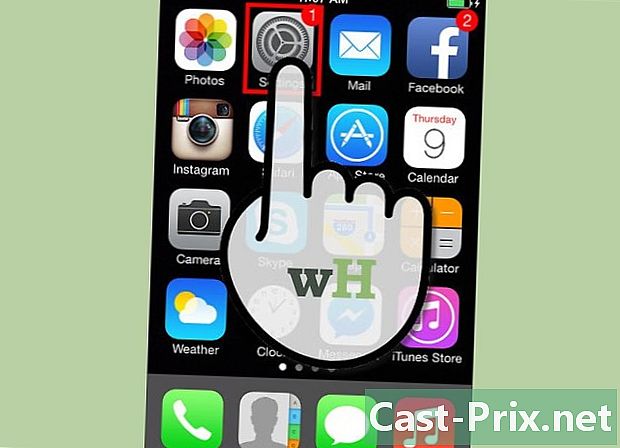
Naciśnij ustawienia na urządzeniu z iOS. -
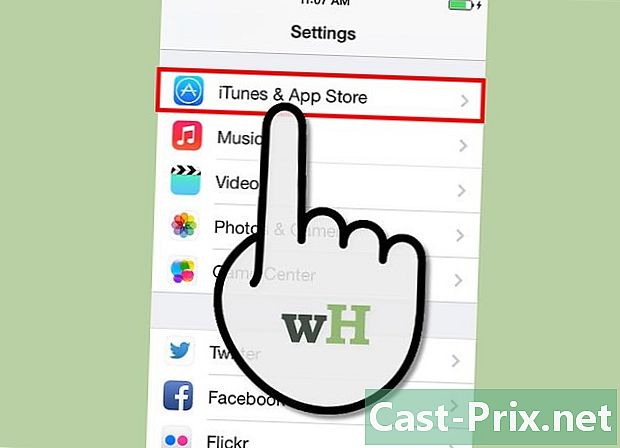
Naciśnij ikonę iTunes i sklep z aplikacjami. -
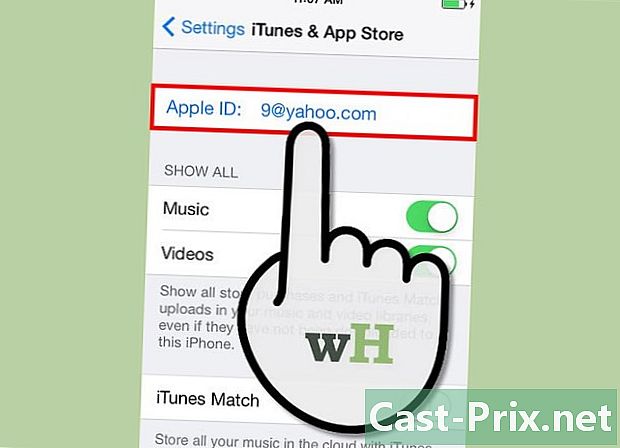
Stuknij Apple ID, który jest obecnie podłączony do iTunes.- Jeśli twój identyfikator osobisty jest wyświetlany w pobliżu opcji Apple ID, więc masz już połączenie z iTunes.
-
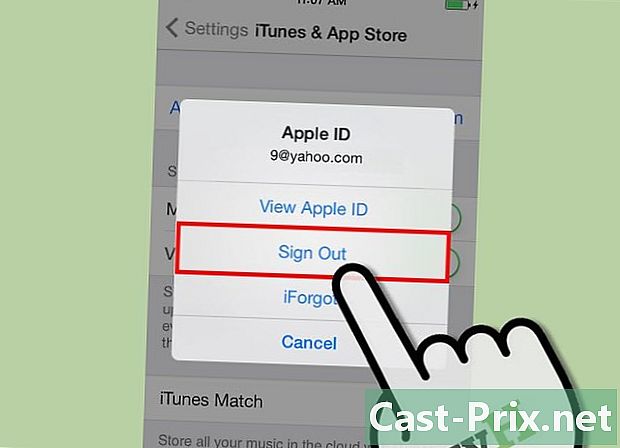
Naciśnij Wyloguj się. -
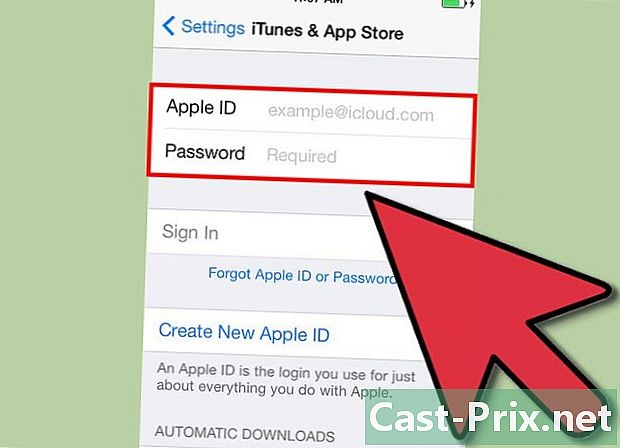
Wybierz opcję ponownego połączenia z iTunes. -
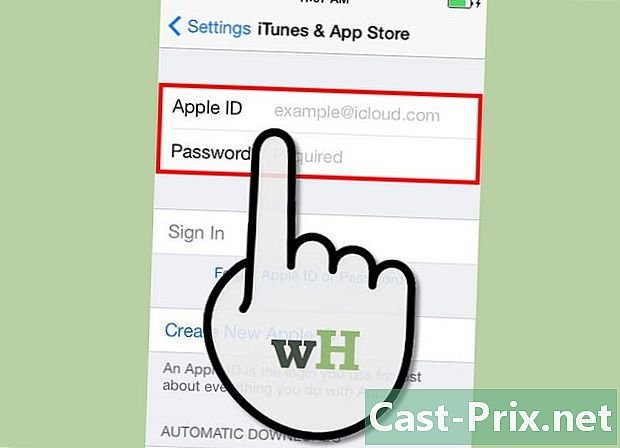
Wprowadź swój własny identyfikator Apple ID i hasło. -
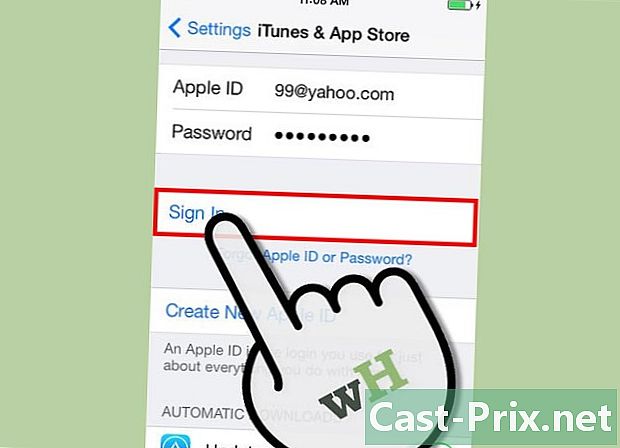
Naciśnij Zaloguj się. Nastąpi połączenie z iTunes pod Twoim Apple ID.

